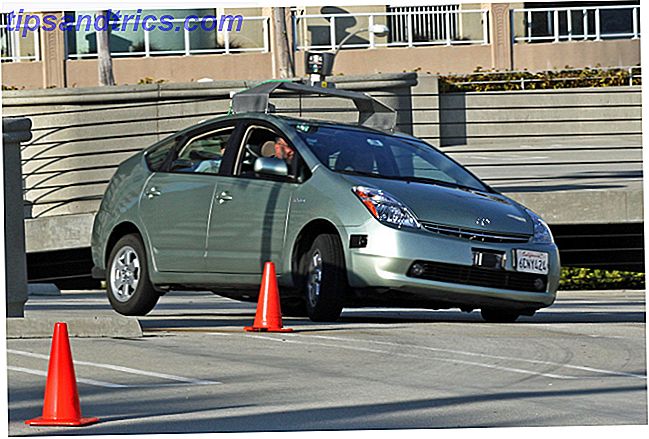Ogni volta che si invia un documento a un collega, lo si salva, lo si correggono, si correggono eventuali errori ortografici e / o grammaticali e lo si invia. È una grande abitudine entrare e può sicuramente risparmiare tempo ed energie lungo la linea, se il tuo lavoro è costantemente accurato. Gli editori ti adoreranno (vero ?!). Ma che dire delle altre informazioni che potremmo fornire involontariamente quando inviamo un documento?
Microsoft Office Quale Office Suite è la migliore per te? Quale Office Suite è la migliore per te? Ti verrà premuto per trovare un'occupazione che non richiede l'elaborazione di parole o numeri di qualche tipo. E potresti chiederti, Microsoft Office è davvero la soluzione migliore? Ecco le tue opzioni. Leggi altro crea e gestisce un file di metadati allegato al documento. Ogni volta che lo invii, i tuoi dati vengono inoltrati al destinatario e a chiunque altro si avvicini al documento. Questo va bene in certe situazioni, ma altre volte può essere utile per pulire i documenti di qualsiasi dato personale prima di rilasciarli in libertà.
Diamo una rapida occhiata a come scrub i tuoi documenti usando la funzione Document Inspector 10 Funzionalità nascoste di Microsoft Word che ti renderanno la vita più facile 10 Funzionalità nascoste di Microsoft Word che renderanno la tua vita più semplice Microsoft Word è apparentemente semplice. Stai bene finchè accendi un documento e scrivi. Ma Microsoft Word non sarebbe il coltello svizzero è senza le sue caratteristiche produttive. Maggiori informazioni su Microsoft Office.
Quali tipi di informazioni stiamo parlando qui?
Microsoft Office memorizza automaticamente diversi tipi di informazioni personali, insieme ad altre forme di dati nascosti. I dati non sono immediatamente ovvi. Non è visualizzato insieme al tuo documento; dovremo sradicarlo. I documenti di Office possono contenere le seguenti forme di informazioni:
- Commenti, segni di revisione da modifiche tracciate Le 20 migliori app per gli studenti per superare un giorno di scuola Le 20 migliori app per gli studenti per passare un giorno di scuola Che tu sia alle scuole superiori, che entri all'università come matricola o che termina un livello avanzato, queste applicazioni dovrebbero essere in cima alla tua lista della spesa back-to-school! Ulteriori informazioni, versioni e annotazioni sull'inchiostro. Se hai collaborato al tuo documento, è probabile che contenga segni di revisione, commenti e altro dal tuo processo di lavoro. Questi snippet possono consentire ad altre persone di vedere chi altro ha lavorato al documento, nonché le modifiche che hanno apportato.
- Proprietà del documento e informazioni personali . Le proprietà del documento si riferiscono ai metadati del documento, come autore, soggetto e titolo. Le proprietà del documento sono in gran parte solo informazioni che Office genera e mantiene automaticamente ogni volta che si lavora con un documento. Può anche includere informazioni relative a caratteristiche specifiche utilizzate con un documento. Ad esempio, le intestazioni delle e-mail Che cosa puoi imparare da un'intestazione dell'email (metadati)? Cosa puoi imparare da un'intestazione email (metadati)? Hai mai ricevuto un'e-mail e ti sei davvero chiesto da dove venisse? Chi lo ha inviato? Come potevano sapere chi sei? Sorprendentemente molte di queste informazioni possono provenire dal ... Read More, routing slittamenti, percorsi della stampante e informazioni sul percorso dei file sono tutti comuni.
- Intestazioni, piè di pagina e filigrane . I documenti di Word e le cartelle di lavoro di Excel possono contenere informazioni nelle intestazioni e nei piè di pagina. Allo stesso modo, le filigrane possono essere aggiunte e nascoste.
- Testo nascosto I documenti di Word possono contenere testo nascosto. Ovvero, il contenuto è stato formattato come testo nascosto. Se non sei sicuro, Document Inspector può cercarlo.
- Righe, colonne e fogli di lavoro nascosti . Nello stesso senso di un documento di Word, le cartelle di lavoro di Excel possono contenere i propri contenuti nascosti.
- Contenuto invisibile Cartelle di lavoro di Excel e presentazioni di PowerPoint possono contenere elementi 7 Suggerimenti per la creazione di modelli di PowerPoint professionali 7 Suggerimenti per la creazione di modelli di PowerPoint professionali Nessuno trae vantaggio da una noiosa presentazione di PowerPoint. Utilizza questi suggerimenti per assicurarti che i tuoi sforzi catturino sempre il loro pubblico. Leggi altro formattato come oggetti invisibili. Document Inspector può individuarli per te.
- Contenuti off-slide. Le presentazioni di PowerPoint possono anche contenere contenuto o oggetti che non sono visibili perché sono stati trascinati fuori dal lato della diapositiva. Questo succede a una vasta gamma di oggetti, inclusi arte, caselle di testo, pulsanti e grafica.
- Note di presentazione . Se stai utilizzando tutte le funzioni di PowerPoint 10 Modi creativi per utilizzare PowerPoint per la crescita personale 10 Modi creativi per utilizzare PowerPoint per la crescita personale Pensa fuori dagli schemi. Demolisci il fatto che PowerPoint sia solo uno strumento di presentazione noioso. Troviamo dieci usi creativi per questo. Per saperne di più, potresti aggiungere note fastidiosamente prese alla tua presentazione. Potresti anche non voler inviare quelli su qualcun altro, o farli apparire durante il tuo grande momento di presentazione.
- Proprietà del server di documenti . Il documento può contenere ulteriori proprietà del documento se si utilizza un sito area di lavoro documenti o una libreria basata su servizi Microsoft Windows SharePoint.
- Dati XML personalizzati . Il tuo documento potrebbe contenere dati XML nascosti; Document Inspector può trovarlo e rimuoverlo.
Ovviamente, questo è solo un problema se lo si ritiene. La maggior parte delle persone che creano e inviano documenti utilizzando Microsoft Office non dovrebbero avere problemi con le informazioni create insieme al loro lavoro. Se hai bisogno di liberarti di una qualsiasi delle informazioni di cui sopra, continua a leggere!
L'ispettore del documento
Document Inspector 10 Impostazioni predefinite di Microsoft Word È possibile ottimizzare 10 impostazioni predefinite di Microsoft Word È possibile ottimizzare Alcuni semplici passaggi di ottimizzazione possono amplificare la produttività con Microsoft Word. Ti offriamo dieci impostazioni semplici e veloci per le tue attività quotidiane. Leggi altro è un amalgama di tutti i diversi servizi di ispezione disponibili per Microsoft Office. Le loro funzioni principali sono individuare e rimuovere eventuali dati aggiuntivi dai tuoi documenti. Prima di utilizzare Document Inspector, salva il documento corrente .
Una volta fatto, vai a File> Informazioni . Ti verrà presentato uno schermo simile a questo:
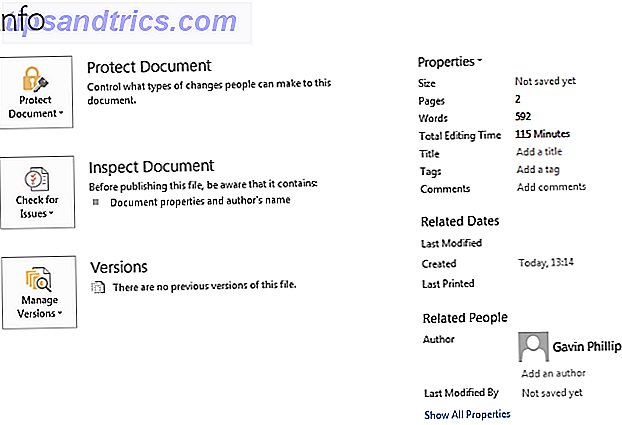
Sul lato destro puoi vedere alcune delle informazioni generate da Microsoft Office: pagine, quantità di tempo di modifica, me stesso come autore. Per rimuoverlo, vai a Verifica problemi> Controlla documento . Arriverete quindi al pannello delle opzioni di Document Inspector. Controlla le opzioni che ti servono, seguito da Controlla . A seconda delle dimensioni del documento, questo potrebbe richiedere un momento.
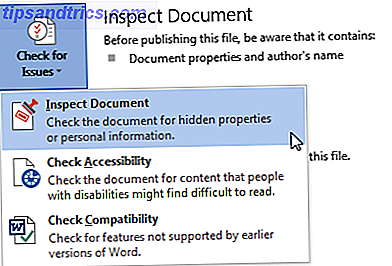
Una volta che l'ispettore del documento ha fatto il suo lavoro, sarai in grado di rimuovere tutti i dati nascosti trovati. Guarda in basso nell'elenco dei documenti. Premi Rimuovi tutto nelle sezioni che desideri cancellare.
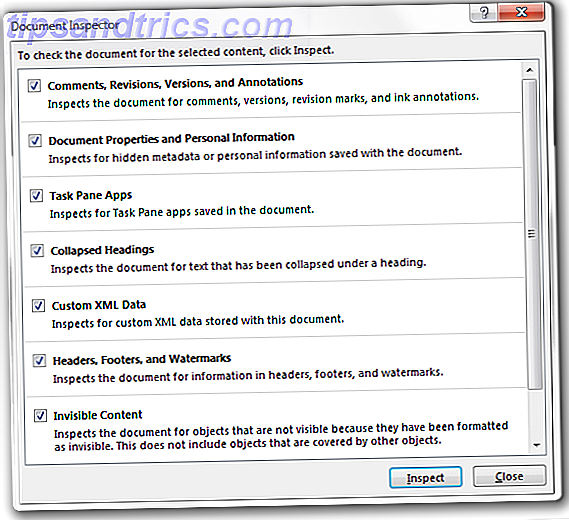
Dopo aver pulito le informazioni nascoste dal tuo documento, puoi salvarlo. Prova a riaprirlo e a eseguire di nuovo la scansione per verificare che tutti i dati siano stati rimossi. Altrimenti, dovresti ora essere libero da qualsiasi informazione identificativa che potresti aver involontariamente inviato.
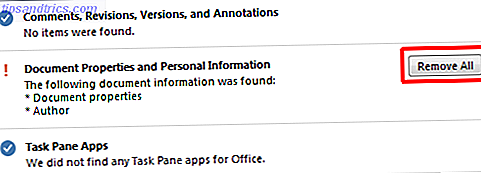
NB: In Office 2007 è possibile trovare Document Inspector andando su Office Button> Prepara> Ispeziona documento> Ispeziona . Assicurati di salvare il tuo lavoro prima di apportare modifiche.
Posso impedirlo?
Sì, ma è un'impostazione specifica del documento, ovvero dovrai applicare l'impostazione a ciascun documento che crei. Per impedire a Office di salvare i metadati con ciascun documento, vai a File> Opzioni> Centro protezione > Opzioni privacy . In Impostazioni specifiche del documento, seleziona Rimuovi le informazioni personali dalle proprietà del file al salvataggio .
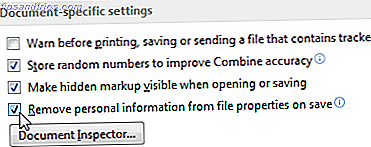
Come accennato, ciò impedirà il salvataggio dei metadati dal tuo documento corrente, ma dovrai applicarlo nuovamente la prossima volta.
Document Inspector Roundup
Esistono numerosi motivi per rimuovere le informazioni personali da un file di Office, sia che si tratti di una presentazione di PowerPoint, di una cartella di lavoro di Excel o di un documento di Word. Come Office 2016 ha introdotto la collaborazione 11 Domande frequenti sull'ufficio 2016 Domande e risposte 11 Domande frequenti sull'ufficio 2016 Domande con risposta Office 2016 incombe e solleva molte domande. Devi acquistare un abbonamento, puoi eseguire l'aggiornamento ora e puoi tornare a Office 2013? Abbiamo compilato domande frequenti e fornito gli strumenti Leggi di più, potrebbe diventare sempre più importante pulire i nostri documenti importanti prima di inviarli.
Per lo meno, considera dove potrebbe finire il tuo documento e le informazioni che fornisce involontariamente alla prossima persona.
Scrub regolarmente i tuoi documenti? Qual è il tuo motivo per pulirli? Fateci sapere qui sotto!